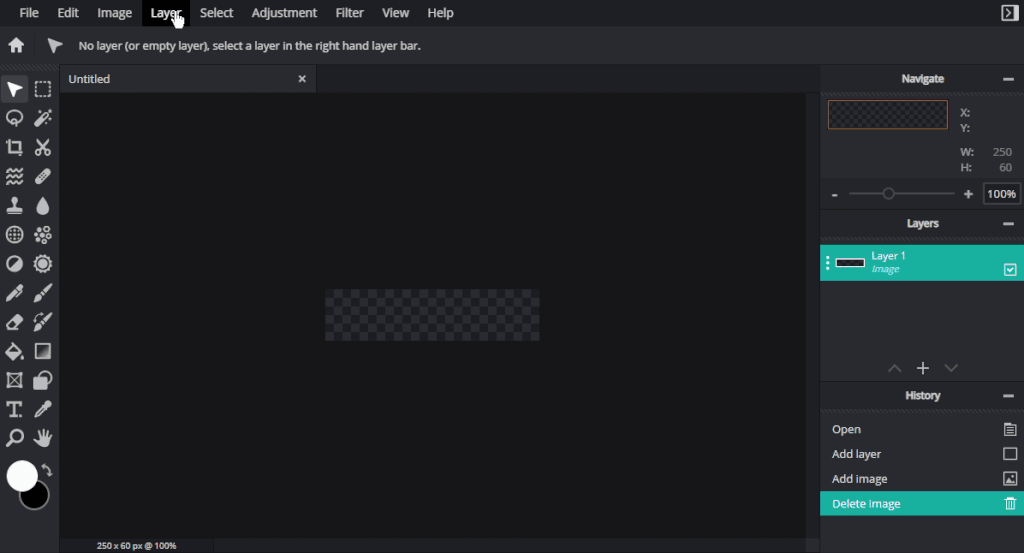Esta es SU plataforma, como tal, es posible cargar sus logotipos y configurar su propio nombre de dominio personalizado. Lo guiaremos a través de los pasos básicos de esto.
Nombre de la empresa
El nombre de la empresa aparece en varias ubicaciones, entre ellas:
a) Barra de título del navegador web;
b) Ubicaciones del logotipo, menú lateral y página de inicio de sesión (si no se ha cargado ningún logotipo)
c) Correos electrónicos
Es posible actualizar el nombre de la empresa desde la página Configuración de marca en el menú lateral.
Cambiar el nombre de la empresa no cambia el nombre de dominio predeterminado que se muestra en la barra de URL. No es posible cambiar el nombre de dominio predeterminado.
- Haga clic en Configuración de marca
- Introduzca un nuevo nombre de empresa
- Haga clic en Guardar
- Haga clic en Panel de control o actualice la página
El cambio será efectivo inmediatamente.
Logotipo de la marca
El logotipo de la marca se muestra en varias áreas, incluida la página de inicio de sesión, el menú lateral y las plantillas de correo electrónico.
Puede cargar su propia imagen o logotipo para ser utilizado en la plataforma.
El logotipo de su marca debe cargarse como un archivo PNG con dimensiones exactas de 250 x 60 px, de lo contrario, la imagen cargada será rechazada. Recomendamos la pixlr.com/e/ gratuita para crear su logotipo en el formato compatible.
Cómo cambiar el tamaño de un logotipo para que se ajuste mejor
- Abrir https://pixlr.com/e/
- Haga clic en Crear nuevo
- En el lado derecho del cuadro de diálogo, ingrese Ancho de 250 y Alto de 60px
- Haga clic en Capa -> Agregar imagen como capa, localice su imagen y haga clic en Abrir
- Ajuste su imagen según sea necesario
- Haga clic en Archivo -> Guardar, asegúrese de que PNG esté seleccionado como Tipo de archivo y presione Descargar
- Regrese a su plataforma MediaCP Cloud
- Haga clic en Configuración de marca
- Haga clic en el botón Examinar junto a Logotipo de marca
- Encuentra tu nueva imagen descargada y pulsa Abrir
La imagen se cargará automáticamente. Una vez completado, actualice toda la página para ver los cambios.
Favicon
El Favicon es el icono que aparece en la propia pestaña del navegador, junto al título de la página (nombre de tu empresa).
Cómo convertir una imagen en un favicon
Puedes subir tu propio Favicon a la plataforma. El icono debe estar en . Formato ICO. Le recomendamos convertico.com convertir fácilmente su logotipo PNG a ICO.
Nombre de dominio
Puede usar su propio nombre de dominio con su plataforma para asegurarse de que sus clientes vean su propia marca. Un nombre de dominio personalizado debe ser integrado y activado por nuestro equipo de soporte, y requiere un plan de video en la nube Premium o superior.
Solo es posible usar un subdominio con la plataforma en la nube, ya que no es posible crear registros CNAME para el dominio raíz. Por ejemplo, puede usar «my.videohost.com» pero no puede usar «videohost.com«.
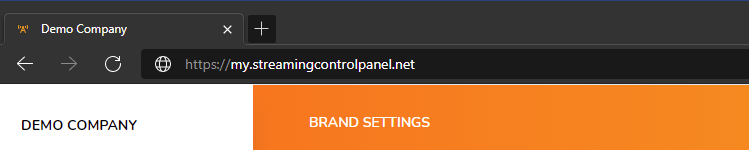
Cobertura
Todos los aspectos de la interfaz de usuario se pueden configurar con el dominio personalizado, incluidos:
- Inicio de sesión, panel de control y todas las páginas de la interfaz de usuario, como canales, contenido multimedia, etc.
- Página de inicio del jugador
- Reproductor web integrable
- Widgets integrables, incluido el calendario de TV
- Reproductor de listas de reproducción VOD
- VOD CMS
Limitaciones
Las direcciones a los servidores de ingesta y CDN no se pueden configurar con un dominio personalizado y, en su lugar, utilizarán nuestro nombre de dominio genérico de marca blanca, esto incluye:
- Canales – Configuración del codificador ->> URL del servidor
- Canales -> Enlace HLS directo
- Contenido multimedia:> URL de transmisión
Requisitos
- Cuenta MediaCP Cloud Premium o superior
- Un nombre de subdominio como my.videohost.com
- Acceso a los registros DNS de su nombre de dominio (es decir, videohost.com)
- Soporte de su administrador o su proveedor de dominio para implementar cambios de DNS
Cómo activar un dominio personalizado
- Envíe un ticket de soporte a nuestro servicio de asistencia solicitando activar el subdominio de su elección
- Nuestros ingenieros validarán los requisitos y comenzarán a implementar los cambios requeridos en nuestros sistemas.
- Le informaremos de los cambios de DNS que su administrador o registrador de dominios deberá implementar.
- Una vez realizados y validados los cambios de DNS, realizaremos los pasos finales para activar el dominio para su uso inmediato.
Diseño / Estilo personalizado
MediaCP Cloud Video ofrece una funcionalidad de estilo personalizada. Un diseño / estilo personalizado debe ser integrado y activado por nuestro equipo de soporte y requiere un plan de video en la nube empresarial o superior. Para hablar sobre la configuración de estilos personalizados para su plataforma de vídeo en la nube MediaCP, póngase en contacto con nuestro servicio de asistencia.